
Michael Cain
0
5139
833
 Hay una serie de aplicaciones en el mercado de Android que le permitirán controlar su computadora de forma remota, pero pocas son tan potentes y llenas de características geniales como Gmote 2.0. Una vez que instale esta aplicación en su teléfono móvil e instale el software del servidor en cualquier computadora de su casa, podrá usar su teléfono como un control remoto del centro de medios para reproducir música o películas, controlar su presentación de PowerPoint y incluso navegar por sitios web.
Hay una serie de aplicaciones en el mercado de Android que le permitirán controlar su computadora de forma remota, pero pocas son tan potentes y llenas de características geniales como Gmote 2.0. Una vez que instale esta aplicación en su teléfono móvil e instale el software del servidor en cualquier computadora de su casa, podrá usar su teléfono como un control remoto del centro de medios para reproducir música o películas, controlar su presentación de PowerPoint y incluso navegar por sitios web.
Lo mejor de todo es que, más allá de la función de control remoto del centro multimedia, el software también le permite usar su teléfono móvil como teclado y panel táctil WiFi remoto, ideal para aquellas situaciones en las que está utilizando una PC como dispositivo de almacenamiento sin un teclado o mouse conectado . Simplemente camine hacia la PC, encienda el monitor, conéctese de forma remota con su teléfono móvil y tendrá una interfaz instantánea para usar esa computadora: no se requiere teclado ni mouse.
Cómo configurar su control remoto de Android Media Center
Lo primero que debe hacer es descargar e instalar Gmote 2.0 en su dispositivo móvil. Segundo, instale el software Gmote Server en su PC. Está disponible para Windows, Linux o Mac. Una vez que instale y ejecute el software del servidor, le pedirá que defina dónde almacena su música y películas.
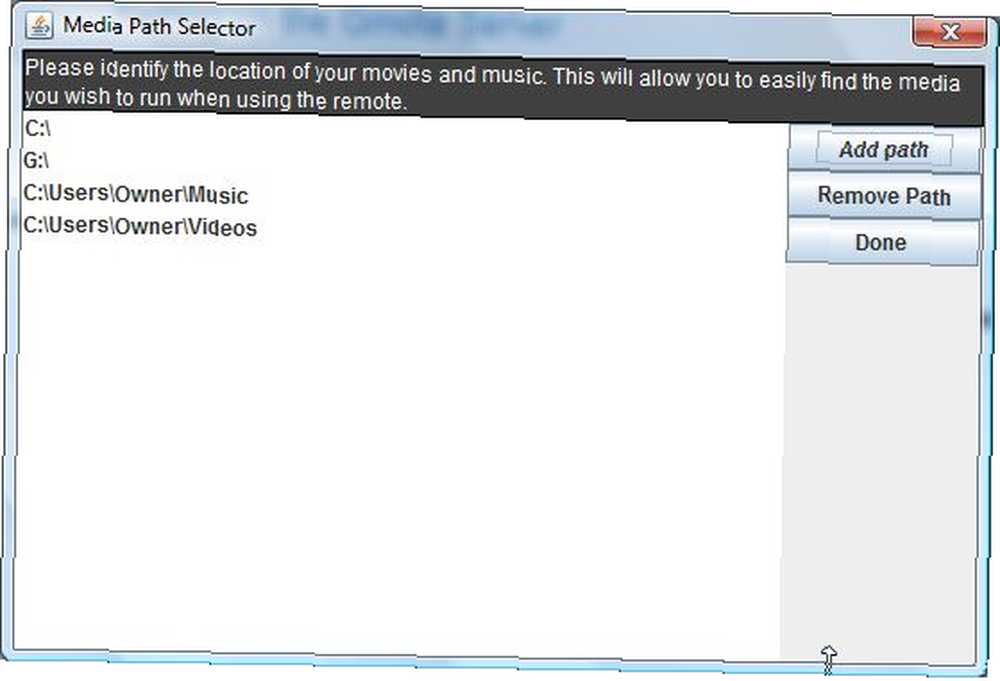
Agregue las rutas que desee a donde almacena la mayoría de su música y películas. Hacer esto ahora simplificará el proceso de reproducción de sus medios y mejorará su disfrute general de este genial software. Una vez que tenga su servidor Gmote ejecutándose en la barra de tareas de su computadora, estará listo para iniciar Gmote 2.0 en su teléfono Android.
Ahora, en un mundo perfecto, su dispositivo móvil se conectará a su red e inmediatamente reconocerá la PC que tiene el servidor Gmote. De lo contrario, verá el siguiente error.
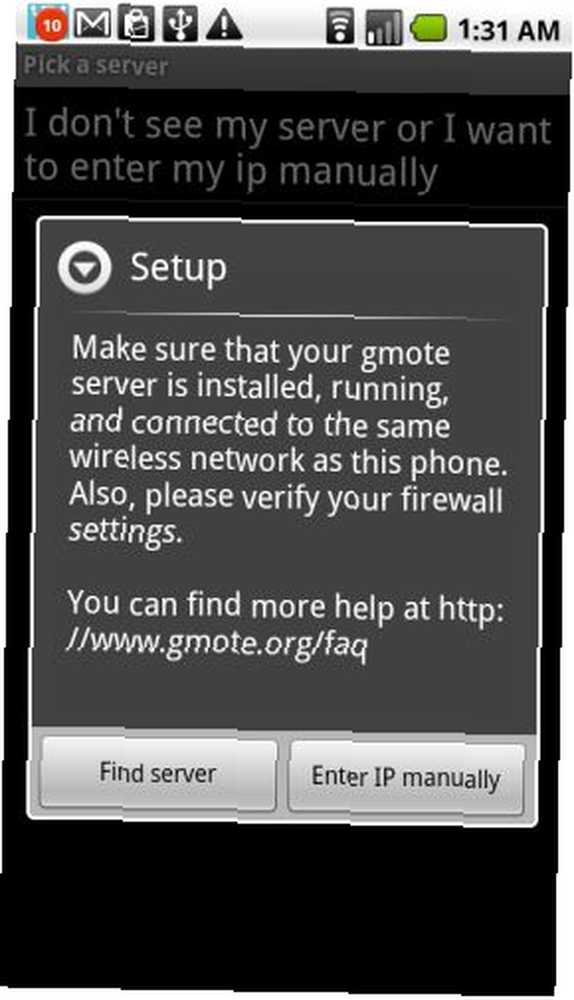
¡No tener miedo! Afortunadamente, puede ingresar manualmente la IP. Simplemente regrese a su PC, haga clic derecho en el pequeño icono en su barra de tareas, haga clic en “Ayuda” y luego haga clic en “muestra la dirección IP local.”
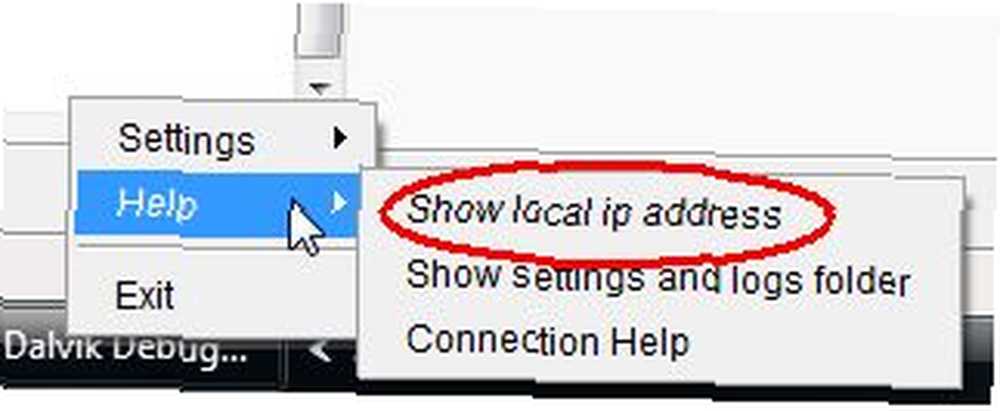
Escriba la dirección IP que se muestra, luego regrese a su teléfono y haga clic en “Ingrese IP manualmente.” En la siguiente pantalla, escriba la dirección IP de la computadora con la que desea establecer una conexión. Deje el puerto TCP y el puerto UDP en la configuración predeterminada.
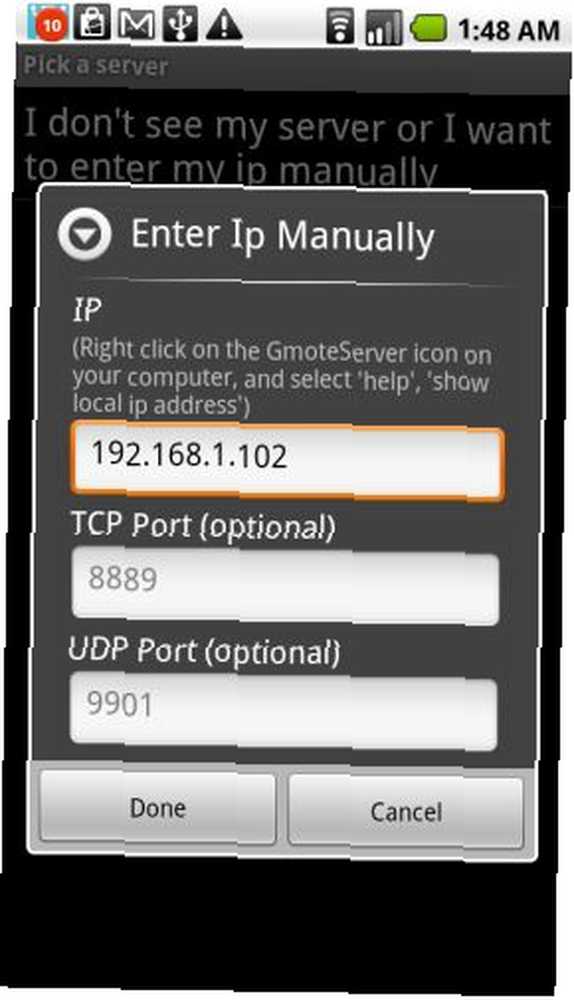
Una vez que hagas clic “Hecho,” estarás conectado a tu PC y tu teléfono móvil Android ahora es un control remoto de un centro multimedia en vivo.
Cómo usar su nuevo control remoto de Android
Ahora que está conectado, le mostraré las tres características principales de este fantástico control remoto: reproducir películas y música, usar el teléfono móvil como teclado y mouse inalámbricos para la computadora y navegar por Internet. Todas estas características asumen que estás parado frente a una computadora sin teclado y mouse, y mirando el monitor, o has configurado una pantalla proyectada y quieres controlar la computadora sin la necesidad de sentarte en el teclado. Este segundo uso es perfecto para reuniones de negocios y presentaciones..
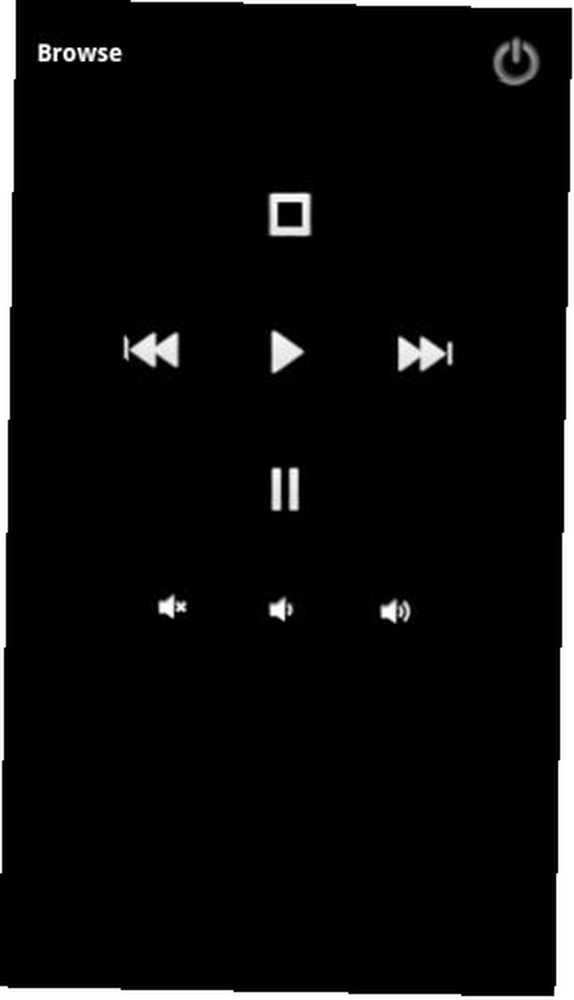
La primera pantalla que verá es la pantalla del reproductor multimedia. Para buscar archivos de música o películas que desea iniciar, simplemente haga clic en “Vistazo,” o abra el Menú y seleccione el “Vistazo” opción desde allí. Es posible que deba ingresar la contraseña que configuró cuando configuró el software del servidor de su computadora. Una vez que esté dentro, verá la siguiente pantalla.
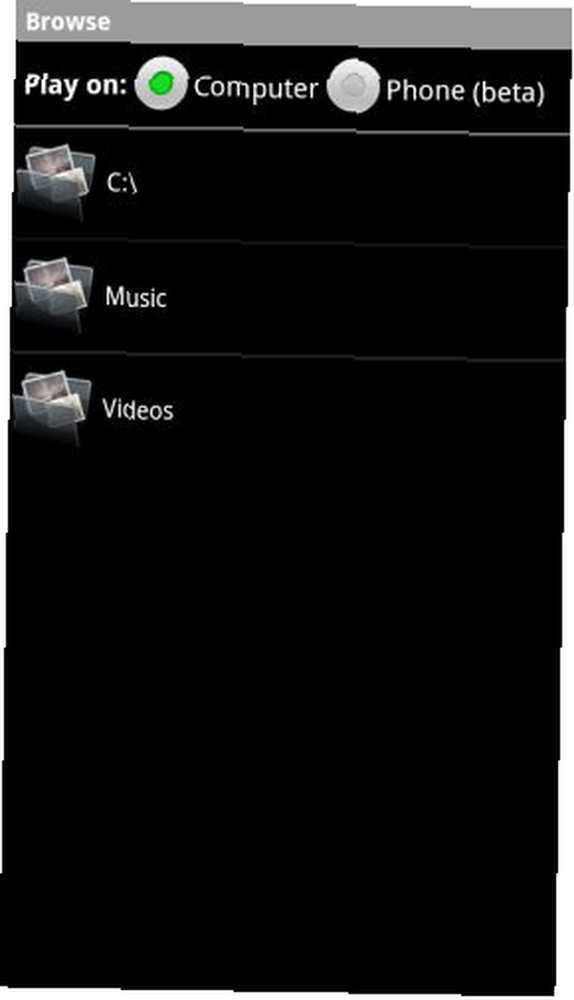
Sí, no solo puede controlar la música y las películas en su computadora, sino que, si lo desea, puede reproducir los archivos multimedia almacenados en su computadora a través de los altavoces de su teléfono. No es necesario transferir todos sus archivos MP3, simplemente déjelos en su PC y escúchelos en cualquier lugar de la casa (o fuera de su rango WiFi) con su teléfono móvil. ¿Qué tan genial es eso? Esta función es Beta, así que solo tuve que probarla: aquí mi teléfono está reproduciendo una de mis canciones favoritas de Barenaked Ladies, transmitiéndose a través de mi Wi-Fi en mi Motorola Droid.
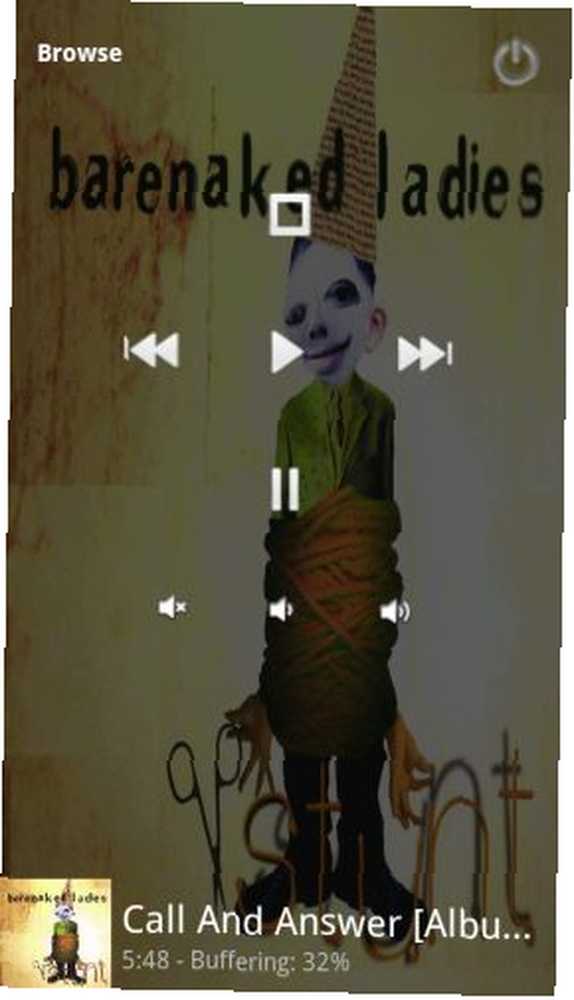
La transmisión fue tan rápida que la canción ni siquiera se saltó una vez, y la calidad fue fenomenal. Detener, pausar, avanzar o retroceder rápidamente: usted tiene el control total de sus medios!
La siguiente característica que quiero cubrir es la navegación web. Esta también es una función Beta. Para usarlo, simplemente seleccione el menú y haga clic en “Web.”
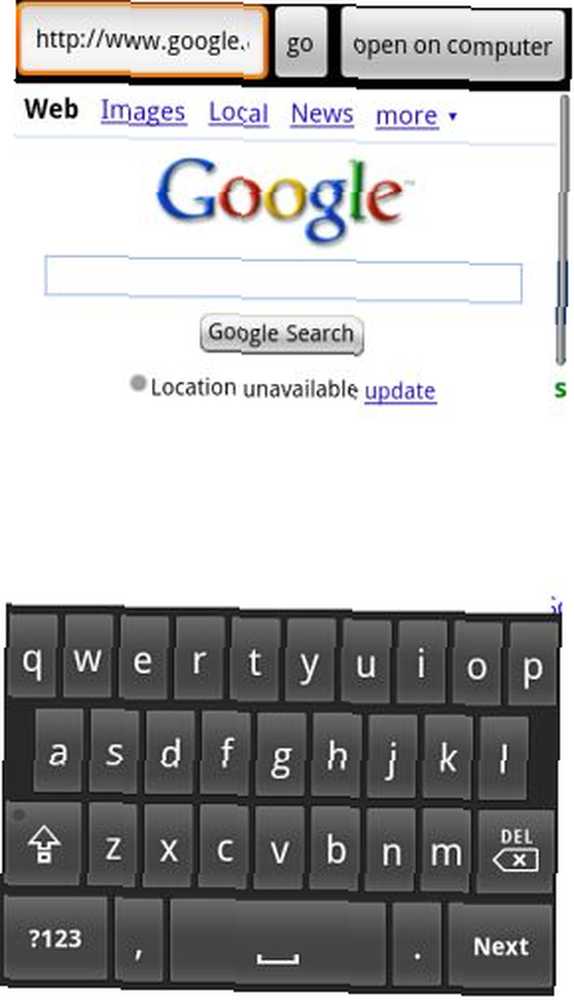
Escriba la URL y haga clic “ir” y verá que la página aparece en el navegador web incorporado. ¿Qué tiene de especial esto? No mucho, excepto que los datos le llegan a través de la conexión a Internet de su PC, no el teléfono Una vez que encuentre la página que desea mostrar en la pantalla de la computadora, simplemente haga clic en “abrir en la computadora” y el software abrirá de forma remota esa URL en una nueva ventana del navegador (o pestaña si ya está abierta).
Finalmente, la última característica también es la que más me gusta: el panel táctil y el teclado WiFi. Para acceder a esta función, seleccione el menú y haga clic en “Touchpad.”
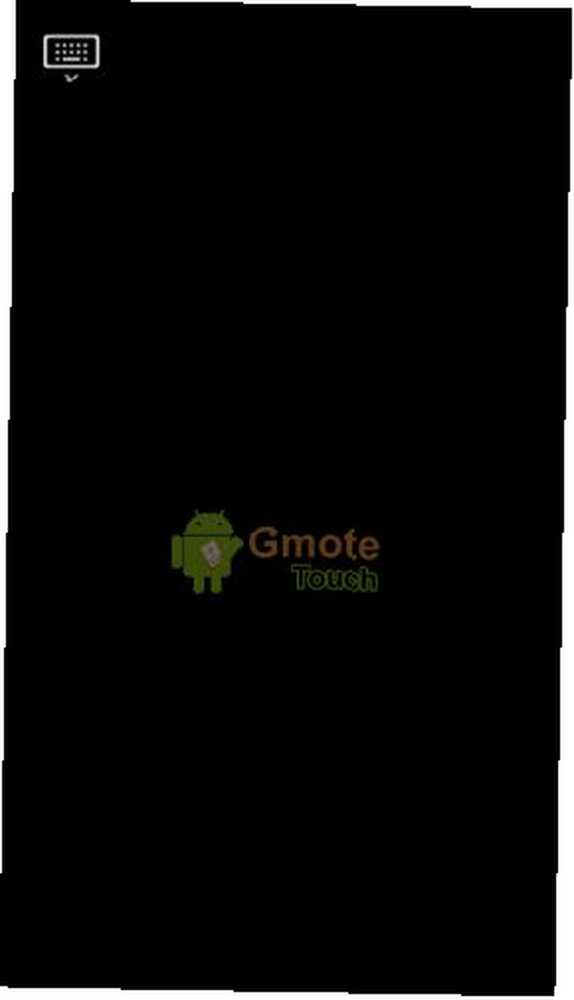
La pantalla no se ve muy emocionante, pero lo que estás viendo es un mousepad y teclado remotos muy geniales que puedes usar para controlar el mouse o el teclado de tu computadora. Utiliza el panel táctil de tu teléfono de la misma manera que usarías el panel táctil de tu computadora portátil y puedes tocar la pantalla para “hacer clic” el ratón.
Para probarlo, utilicé el panel táctil para mover el cursor al menú de inicio, abrir el bloc de notas y luego utilicé el teclado de la pantalla de mi teléfono móvil (solo toque la imagen del teclado para llamarlo) para escribir un mensaje en el Bloc de notas.
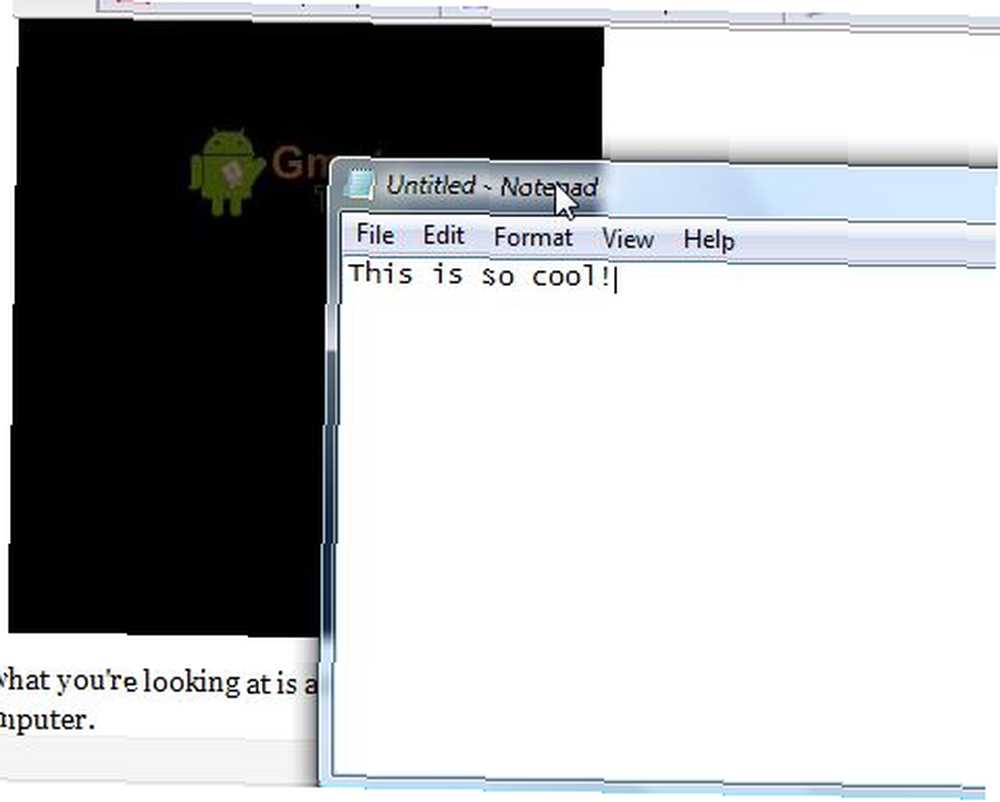
Gmote 2.0 es una de las aplicaciones de control remoto más versátiles y rápidas que he usado personalmente para transformar un teléfono móvil en un control remoto de computadora. El touchpad y el navegador de Internet definitivamente son características que podría ver que son muy útiles en el trabajo, para proporcionar presentaciones mientras caminan por la sala y cambian diapositivas o llaman a páginas web importantes. Sin embargo, la función de reproductor multimedia es algo que me veo usando todo el tiempo en casa. Ahora puede almacenar todos sus archivos de música en el enorme disco duro de su PC en lugar de su tarjeta de memoria móvil, y puede reproducir cualquiera de esos archivos multimedia sin la necesidad de transferir o descargar nada: se transmiten y se reproducen directamente desde su PC a su teléfono.
¿Se te ocurren usos geniales para el software de control remoto Gmote? ¿Conoces una mejor aplicación de control remoto para Android? Comparte tus pensamientos en la sección de comentarios a continuación.











